Roomba Error 14: ວິທີການແກ້ໄຂໃນວິນາທີ

ສາລະບານ
ໝູ່ຂອງຂ້ອຍໄດ້ຊື້ Roomba ຕາມຄຳແນະນຳຂອງຂ້ອຍ ເພາະວ່າລາວບໍ່ໄດ້ຊອກຫາເວລາພຽງພໍໃນຕາຕະລາງວຽກທີ່ລາວຫຍຸ້ງເພື່ອທຳຄວາມສະອາດເຮືອນຂອງລາວ.
ລາວຄິດວ່າຫຸ່ນຍົນແມ່ນສະດວກ ເພາະລາວສາມາດຕັ້ງຕາຕະລາງເວລາ ແລະເບິ່ງໄດ້. Roomba ໄປທຳຄວາມສະອາດເຮືອນຂອງລາວ.
ຂ້ອຍບອກລາວວ່າ ຖ້າລາວເຄີຍມີບັນຫາກັບ Roomba ລາວ, ລາວສາມາດໂທຫາຂ້ອຍເພື່ອຂໍຄວາມຊ່ວຍເຫຼືອໄດ້ ເພາະຂ້ອຍມີປະສົບການເຮັດວຽກກັບ Roombas ຫຼາຍແລ້ວ.
ລາວໄດ້ຮັບຄໍາແນະນໍາຢ່າງຈິງໃຈເພາະວ່າລາວໂທຫາຂ້ອຍສອງສາມເດືອນຫຼັງຈາກທີ່ລາວໄດ້ຮັບ Roomba ແລະບອກຂ້ອຍວ່າມັນເປັນເລື່ອງແປກ, ແລະລາວຕ້ອງການໃຫ້ຂ້ອຍກວດເບິ່ງມັນ.
ດັ່ງນັ້ນຂ້ອຍທັນທີທັນໃດແລະເຫັນວ່າມັນ. ແທ້ຈິງແລ້ວ Roomba ໄດ້ຢຸດເຊົາການເຮັດວຽກຢ່າງຖືກຕ້ອງແລະກໍາລັງສະແດງ Error 14.
ເພື່ອຊອກຫາເພີ່ມເຕີມກ່ຽວກັບສິ່ງທີ່ເກີດຂຶ້ນກັບ Roomba ຂອງລາວ, ແມ່ນຫຍັງແທ້ Error 14 ແລະວິທີການແກ້ໄຂມັນ, ຂ້າພະເຈົ້າໄດ້ໄປຫາຫນ້າສະຫນັບສະຫນູນຂອງ iRobot ແລະ ຖອກໃສ່ໜ້າ ແລະໜ້າຄູ່ມືຕ່າງໆ.
ດ້ວຍການຊ່ວຍເຫຼືອຂອງເອກະສານທີ່ກວ້າງຂວາງຂອງ iRobot ແລະສອງສາມຄົນຢູ່ໃນກະດານສົນທະນາຂອງຜູ້ໃຊ້ Roomba, ຂ້າພະເຈົ້າໄດ້ແກ້ໄຂບັນຫາໃຫ້ໝູ່ຂອງຂ້ອຍ.
ຄູ່ມືທີ່ເຈົ້າຈະ ໄດ້ອ່ານບໍ່ດົນໄດ້ຖືກສ້າງຂື້ນໂດຍການຊ່ວຍເຫຼືອຂອງການຄົ້ນຄວ້ານັ້ນແລະການທົດລອງແລະຄວາມຜິດພາດເລັກນ້ອຍຈາກຝ່າຍຂ້ອຍເພື່ອໃຫ້ເຈົ້າສາມາດແກ້ໄຂຂໍ້ຜິດພາດ 14 ດ້ວຍຕົນເອງໄດ້.
ຂໍ້ຜິດພາດ 14 ໃນ Roomba ຂອງທ່ານຫມາຍຄວາມວ່າ ຖັງເກັບຂີ້ຝຸ່ນຕ້ອງໄດ້ຮັບການຕິດຕັ້ງໃຫມ່. ຖ້າຖັງຂີ້ເຫຍື້ອຖືກຕິດຕັ້ງຢ່າງຖືກຕ້ອງ, ເຮັດຄວາມສະອາດ Roomba ຂອງຂີ້ຝຸ່ນແລະສິ່ງເສດເຫຼືອ, ຫຼືລອງປິດເປີດໃຫມ່ຫຼືຕັ້ງຄ່າໃຫມ່.ຫຸ່ນຍົນ.
ຂ້ອຍຍັງໄດ້ລົງເລິກລາຍລະອຽດກ່ຽວກັບວິທີທີ່ທ່ານສາມາດຣີເຊັດ ແລະຣີສະຕາດ Roomba ຂອງທ່ານ, ເຊັ່ນດຽວກັນກັບວິທີທີ່ທ່ານສາມາດຣີເຊັດແບັດເຕີຣີໃນ Roomba ແລະກູ້ຄືນຮອບການສາກທີ່ເສຍໄປ.
ຄວາມຜິດພາດ 14 ຫມາຍຄວາມວ່າແນວໃດຢູ່ໃນ Roomba ຂອງຂ້ອຍ?

ຄວາມຜິດພາດ 14 ໃນ Roomba ໂດຍທົ່ວໄປຫມາຍຄວາມວ່າມີບັນຫາກັບ Roomba ບໍ່ສາມາດກວດພົບວ່າຖັງຂີ້ເຫຍື້ອໄດ້ຖືກຕິດຕັ້ງຫຼືບໍ່.
Roomba ລົ້ມເຫລວໃນການກວດສອບ Roomba ທີ່ຕິດຕັ້ງຢ່າງຖືກຕ້ອງ, ຫຼືທ່ານອາດຈະບໍ່ໄດ້ຕິດຕັ້ງຖັງຂີ້ເຫຍື້ອຢ່າງຖືກຕ້ອງ.
ລະຫັດຂໍ້ຜິດພາດນີ້ສາມາດສະແດງເປັນຂໍ້ຜິດພາດ 1-4 ໃນບາງຕົວແບບ Roomba ເຊັ່ນກັນ.
ເປັນຫຍັງຂ້າພະເຈົ້າຈຶ່ງໄດ້ຮັບ Error 14 ໃນ Roomba ຂອງຂ້າພະເຈົ້າ?>
ຄວາມຜິດພາດສາມາດສະແດງຂຶ້ນວ່າທ່ານໄດ້ຕິດຕັ້ງຖັງເກັບຂີ້ຝຸ່ນຢູ່ໃນ Roomba ບໍ່ຖືກຕ້ອງ.
ມັນຍັງສາມາດເກີດຂຶ້ນໄດ້ຖ້າ Roomba ກວດບໍ່ພົບຖັງຂີ້ເຫຍື້ອຢ່າງຖືກຕ້ອງ, ເຖິງແມ່ນວ່າທ່ານຈະຕິດຕັ້ງມັນຢ່າງຖືກຕ້ອງກໍຕາມ.
ຄວາມຜິດພາດສາມາດປະກົດຂຶ້ນໄດ້ຫາກທ່ານບໍ່ໄດ້ອະນາໄມ Roomba ເປັນເວລາດົນ ເນື່ອງຈາກຂີ້ຝຸ່ນ ແລະສິ່ງເສດເຫຼືອຈາກພື້ນສາມາດສະສົມຢູ່ເທິງ Roomba ແລະຢຸດບໍ່ໃຫ້ Roomba ຮັບຮູ້ໄດ້ຫາກຖັງຖືກຕິດຕັ້ງຢ່າງຖືກຕ້ອງ.
ຕິດຕັ້ງ Bin ຄືນໃໝ່
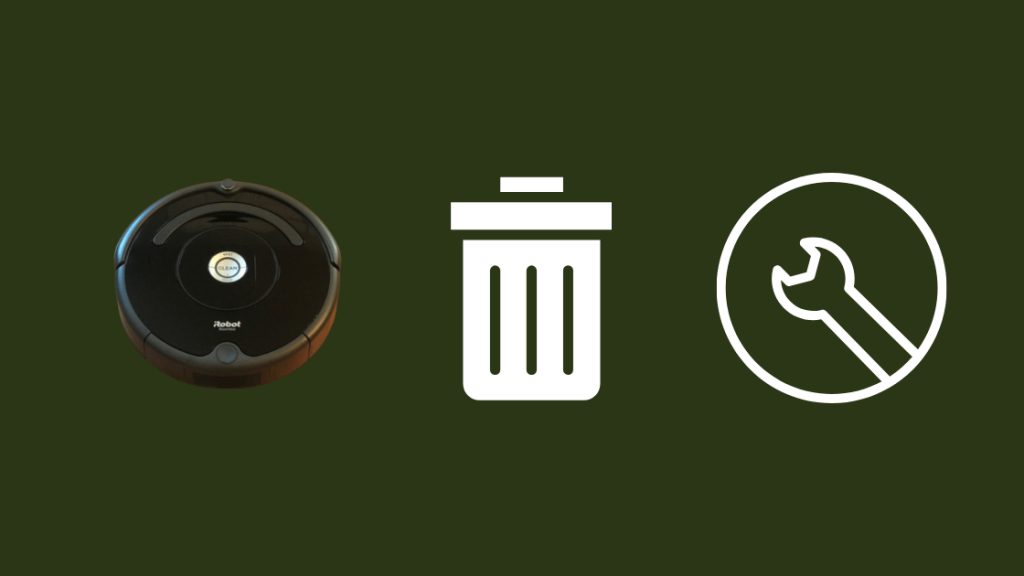
ຂັ້ນຕອນການແກ້ໄຂບັນຫາທີ່ກົງໄປກົງມາທີ່ສຸດແມ່ນເຮັດຕາມທີ່ iRobot ມັກຈະແນະນຳສຳລັບຄວາມຜິດພາດນີ້.
ພວກເຂົາແນະນຳໃຫ້ທ່ານເອົາອອກ ແລະຕິດຕັ້ງຖັງເກັບຂີ້ຝຸ່ນຄືນໃໝ່, ອັນນີ້. ເວລາໃຫ້ແນ່ໃຈວ່າມັນຖືກຕ້ອງຕິດຕັ້ງແລ້ວ.
ກົດປຸ່ມປ່ອຍຖັງຂີ້ເຫຍື້ອ ແລະເອົາຖັງອອກ.
ອັນນີ້ຍັງເປັນສິ່ງທີ່ທ່ານເຮັດເມື່ອທ່ານປະເຊີນກັບຂໍ້ຜິດພາດຂອງ Roomba Bin.
ໃສ່ມັນຄືນໃສ່ຢ່າງລະມັດລະວັງ. ແລະໃຫ້ແນ່ໃຈວ່າມັນພໍດີ.
ເບິ່ງ_ນຳ: ປະລິມານບໍ່ເຮັດວຽກຢູ່ໃນໄລຍະໄກ Firestick: ວິທີການແກ້ໄຂກວດເບິ່ງວ່າຖັງຂີ້ເຫຍື້ອມີຄວາມເສຍຫາຍຫຼືບໍ່, ແລະປ່ຽນແທນຖັງດ້ວຍສ່ວນທີ່ແທ້ຈິງໃຫມ່, ເຊິ່ງທ່ານສາມາດໄດ້ຮັບຈາກ store.irobot.com.
ຫຼັງຈາກການຕິດຕັ້ງ. bin, ກົດປຸ່ມ Clean ຢູ່ໃນ Roomba ແລະເບິ່ງວ່າ Error 14 ກັບຄືນມາຫຼືບໍ່.
ການເຮັດຄວາມສະອາດ Roomba
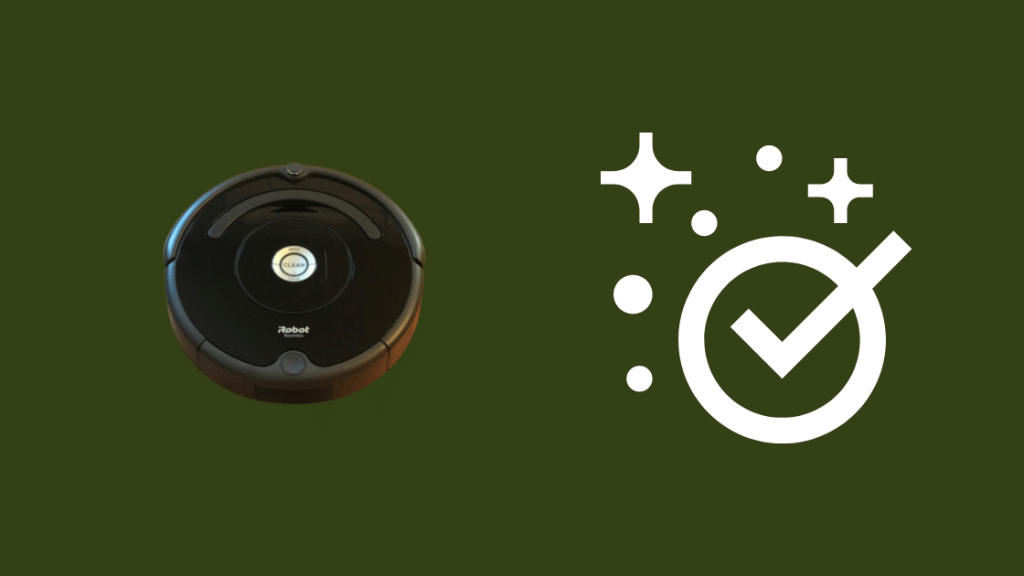
ການເຮັດຄວາມສະອາດ Roomba ສາມາດຊ່ວຍແກ້ໄຂບັນຫາການກວດຫາ ແລະສາມາດແກ້ໄຂຂໍ້ຜິດພາດ 14 ໄດ້.
ເພື່ອອະນາໄມ Roomba:
- ປິດ Roomba ແລະປີ້ນມັນອອກ.
- ຖອດກະແຈລຸ່ມຂອງ Roomba ໃກ້ກັບຖັງຂີ້ເຫຍື້ອອອກ ແລະຖອດແຜງພາດສະຕິກອອກ. .
- ທຳຄວາມສະອາດພາຍໃນຂອງ Roomba ດ້ວຍກະປ໋ອງອັດອາກາດ. ນອກຈາກນັ້ນ, ທ່ານຍັງສາມາດໃຊ້ Q-tips ເພື່ອໄປເຖິງພື້ນທີ່ທີ່ຫຍຸ້ງຍາກໃນການເຂົ້າເຖິງໄດ້.
- ປະກອບແຜງຄືນໃໝ່ ແລະ screw ທຸກຢ່າງກັບຄືນ.
ເຮັດໃຫ້ Roomba ແລ່ນຕາມກຳນົດເວລາຂອງມັນ ແລະເບິ່ງ ຖ້າມີຂໍ້ຜິດພາດ 14 ຍັງຄົງຢູ່.
ຕິດຕັ້ງແບັດເຕີລີຄືນໃໝ່
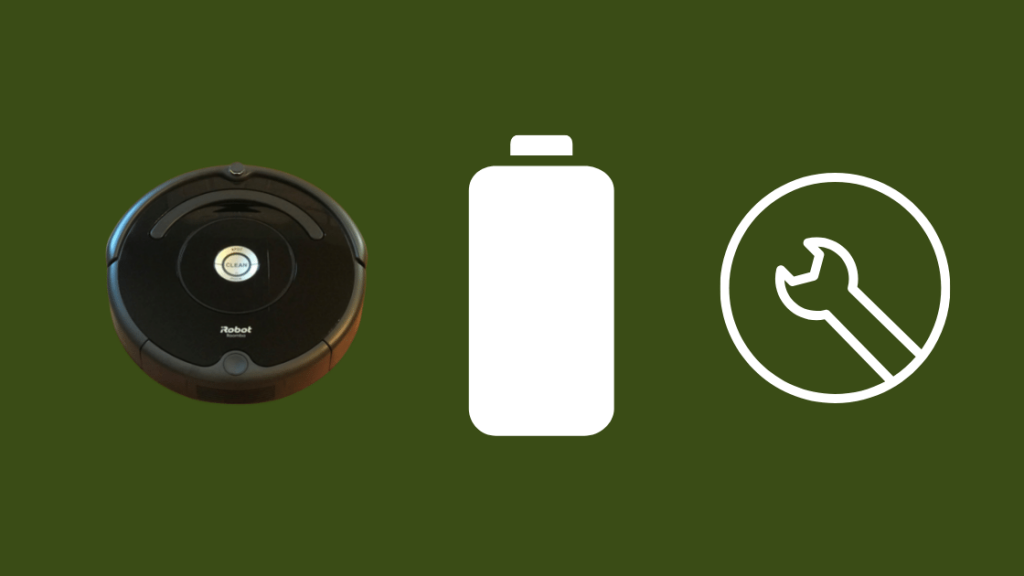
ການຕິດຕັ້ງແບັດເຕີລີຂອງ Roomba ຄືນໃໝ່ເຮັດໜ້າທີ່ຄືກັບການຣີເຊັດແບບອ່ອນໆ ແລະສາມາດຊ່ວຍແກ້ໄຂບັນຫາຊົ່ວຄາວກັບ Roomba ຂອງທ່ານໄດ້.
ມັນງ່າຍຫຼາຍທີ່ຈະເຮັດ ແລະຈະບໍ່ໃຊ້ເວລາຫຼາຍກວ່າຫ້ານາທີ.
ເພື່ອຕິດຕັ້ງແບັດຂອງທ່ານຄືນໃໝ່:
- ປີ້ນ Roomba ໃສ່ຫຼັງຂອງມັນ.
- ຖອດສະກູທັງໝົດອອກ, ລວມທັງອັນໜຶ່ງຢູ່ແປງໝຸນ.
- ຖອດຝາປິດລຸ່ມອອກ.
- ຍົກສອງແຖບໃສ່ແບັດເຕີລີ.ເພື່ອເອົາມັນອອກ.
- ລໍຖ້າຢ່າງໜ້ອຍ 10-15 ວິນາທີ ແລ້ວເອົາແບັດເຕີລີກັບມາໃສ່.
- ປະກອບທຸກຢ່າງຄືນໃໝ່ໂດຍການເຮັດຕາມຂັ້ນຕອນຂອງທ່ານຄືນໃໝ່.
ຫຼັງຈາກທ່ານ. ປິດທຸກຢ່າງຂຶ້ນ, ປີ້ນ Roomba ໄປດ້ານຂວາຂອງມັນ ແລະປ່ອຍໃຫ້ມັນແລ່ນຜ່ານຂັ້ນຕອນການທໍາຄວາມສະອາດຂອງມັນ.
ກວດເບິ່ງວ່າມັນແລ່ນເຂົ້າໄປໃນ Error 14 ອີກຄັ້ງຫຼືບໍ່.
ຣີເຊັດແບັດເຕີຣີ
Roombas ມີຟັງຊັນຣີເຊັດແບັດເຕີລີຢ່າງດີທີ່ບໍ່ພຽງແຕ່ສາມາດແກ້ໄຂບັນຫາຊົ່ວຄາວກັບ Roomba ຂອງເຈົ້າໄດ້ເທົ່ານັ້ນ ແຕ່ຍັງສາມາດຟື້ນຟູບາງຮອບວຽນການສາກໄຟທີ່ເສຍໄປຂອງແບັດເຕີຣີໄດ້.
ເພື່ອຣີເຊັດແບັດເຕີຣີໃນ 500 ຫຼື 600 ຊຸດຂອງເຈົ້າ Roombas:
ເບິ່ງ_ນຳ: Ring Chime ກະພິບສີຂຽວ: ວິທີການແກ້ໄຂໃນວິນາທີ- ກົດປຸ່ມ Clean.
- ກົດປຸ່ມ Spot ແລະ Dock ຄ້າງໄວ້ຢ່າງໜ້ອຍ 15 ວິນາທີ ແລ້ວປ່ອຍພວກມັນເມື່ອມັນດັງ.
- ອອກ Roomba ຂອງທ່ານຢູ່ໃນບ່ອນສາກໄຟປະມານ 10 ຊົ່ວໂມງ ຫຼືຈົນກວ່າປຸ່ມ Clean ຈະປ່ຽນເປັນສີຂຽວ.
ເພື່ອເຮັດອັນນີ້ກັບ 700 series Roomba:
- ເຊື່ອມຕໍ່ Roomba ກັບບ່ອນສາກ ຫຼືສາຍສາກ.
- ກົດປຸ່ມ Clean ຄ້າງໄວ້ຢ່າງໜ້ອຍ 10 ວິນາທີ ແລະປ່ອຍພວກມັນເມື່ອຈໍສະແດງຜົນບອກວ່າ “r5t” ເພື່ອໄດ້ຍິນສຽງບີບ.
- ປ່ອຍໃຫ້ Roomba ສາກປະມານ 15 ຊົ່ວໂມງ.
ໃຫ້ Roomba ແລ່ນຕາມກຳນົດເວລາຂອງມັນ ແລະເບິ່ງວ່າ Error 14 ກັບມາຫຼືບໍ່.
ຣີສະຕາດ Roomba
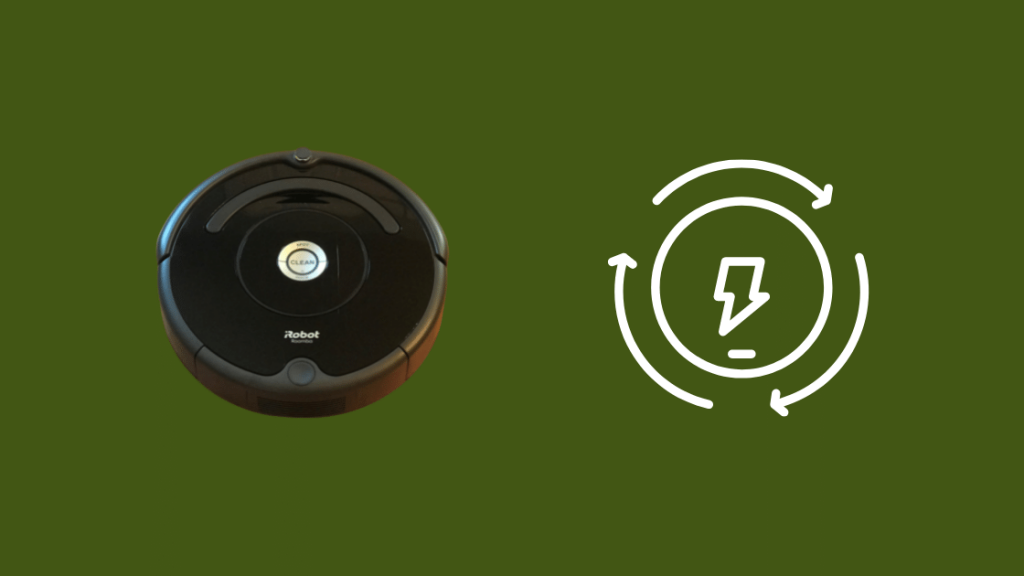
ການປິດເປີດເຄື່ອງໃໝ່ຍັງສາມາດຊ່ວຍໃນຄວາມຜິດພາດ 14 ຖ້າມັນເປັນຂໍ້ຜິດພາດຊົ່ວຄາວໃນຊອບແວໄດ້.
Roomba ຮຸ່ນຕ່າງໆມີວິທີທີ່ແຕກຕ່າງກັນໃນການປິດເປີດໃໝ່, ສະນັ້ນໃຫ້ແນ່ໃຈວ່າທ່ານກໍາລັງປະຕິບັດຕາມຂັ້ນຕອນສໍາລັບຕົວແບບຂອງທ່ານ.
ເພື່ອປິດເປີດ s Series Roomba:
- ກົດປຸ່ມ Clean ຄ້າງໄວ້ຢ່າງໜ້ອຍ 20 ວິນາທີ ແລ້ວປ່ອຍມັນ. ເມື່ອວົງແຫວນ LED ສີຂາວອ້ອມຝາຝາຖັງເລີ່ມໝູນຕາມເຂັມໂມງ.
- ລໍຖ້າສອງສາມນາທີເພື່ອໃຫ້ Roomba ເປີດຄືນ.
- ເມື່ອໄຟສີຂາວປິດລົງ, ການຣີສະຕາດໄດ້ສຳເລັດແລ້ວ. .
ເພື່ອຣີສະຕາດ i Series Roomba
- ກົດປຸ່ມ Clean ຄ້າງໄວ້ຢ່າງໜ້ອຍ 20 ວິນາທີ ແລະປ່ອຍມັນເມື່ອແສງສີຂາວອ້ອມຮອບ. ປຸ່ມເລີ່ມໝູນຕາມເຂັມໂມງ.
- ລໍຖ້າສອງສາມນາທີເພື່ອໃຫ້ Roomba ເປີດຄືນ.
- ເມື່ອໄຟສີຂາວປິດລົງ, ການປິດເປີດເຄື່ອງໃໝ່ສຳເລັດແລ້ວ.
ເພື່ອຣີສະຕາດ 700 , 800 , ຫຼື 900 Series Roomba:
- ກົດປຸ່ມ Clean ຄ້າງໄວ້ປະມານປະມານ 10 ວິນາທີແລ້ວປ່ອຍມັນອອກເມື່ອທ່ານໄດ້ຍິນສຽງບີບ.
- ຈາກນັ້ນ Roomba ຈະປິດເປີດເຄື່ອງໃໝ່.
ຫຼັງຈາກ Roomba ຂອງທ່ານປິດເປີດໃໝ່, ໃຫ້ມັນແລ່ນຕາມກຳນົດເວລາຂອງມັນ ແລະເບິ່ງວ່າຄວາມຜິດພາດກັບຄືນມາຫຼືບໍ່ .
ຣີເຊັດ Roomba
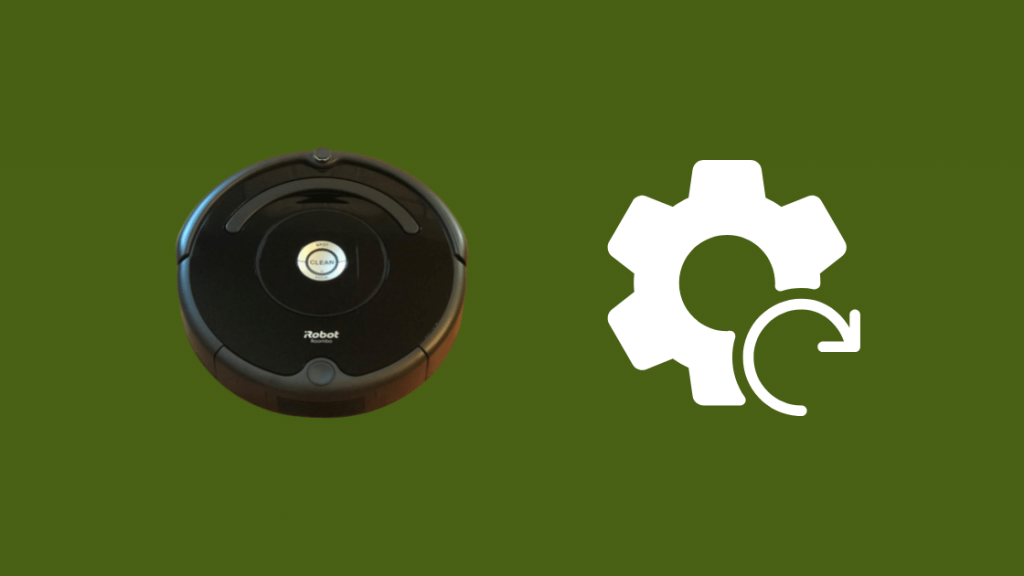
ຖ້າການທຳຄວາມສະອາດ ຫຼືຣີສະຕາດ Roomba ຂອງທ່ານບໍ່ໄດ້ຜົນ, ໃຫ້ລອງເຮັດການຣີເຊັດເປັນຄ່າໂຮງງານໃນ Roomba.
ທຳອິດ, ໃຫ້ແນ່ໃຈວ່າ. ທ່ານໄດ້ເຊື່ອມຕໍ່ Roomba ກັບແອັບ iRobot Home ໃນໂທລະສັບຂອງທ່ານແລ້ວ.
ເພື່ອເປັນການຍາກໃນການຣີເຊັດ Roomba ຂອງທ່ານ:
- ໄປທີ່ ການຕັ້ງຄ່າ > ຣີເຊັດເປັນຄ່າຈາກໂຮງງານໃນແອັບ iRobot Home.
- ຢືນຢັນການເຕືອນ.
- Roomba ຈະເລີ່ມມັນ.ຂັ້ນຕອນການຣີເຊັດຈາກໂຮງງານ ຫຼັງຈາກທີ່ທ່ານຍອມຮັບການເຕືອນແລ້ວ, ສະນັ້ນໃຫ້ມັນສຳເລັດການຕັ້ງຄືນໃໝ່.
ເມື່ອການຣີເຊັດສຳເລັດ, ແລະ Roomba ສາມາດເລີ່ມເຮັດວຽກໄດ້ອີກຄັ້ງ, ໃຫ້ລອງແລ່ນຮອບທຳຄວາມສະອາດ ແລະເບິ່ງວ່າ Error 14 ຍັງຄົງຢູ່ຫຼືບໍ່.
ຕິດຕໍ່ຝ່າຍຊ່ວຍເຫຼືອ
ຖ້າທ່ານຍັງມີບັນຫາກັບ Error 14 ແລະບໍ່ມີຂັ້ນຕອນການແກ້ໄຂບັນຫາເຫຼົ່ານີ້ໄດ້ຜົນສໍາລັບທ່ານ, ກະລຸນາຕິດຕໍ່ຫາຝ່າຍຊ່ວຍເຫຼືອ iRobot.
ເຂົາເຈົ້າສາມາດໃຫ້ ຄຳແນະນຳການແກ້ໄຂບັນຫາທີ່ເປັນແບບສ່ວນຕົວກວ່າສຳລັບ Roomba ຂອງທ່ານ.
ພວກເຂົາຍັງສາມາດໂທແຈ້ງເພີ່ມເຕີມໄດ້ບໍ່ວ່າທ່ານຕ້ອງການເປີດຫຸ່ນຍົນໃຫ້ບໍລິການຫຼືບໍ່.
ຄວາມຄິດສຸດທ້າຍ
ຫຼັງຈາກຖອດຫຸ່ນຍົນອອກແລະຕິດຕັ້ງຖັງນ້ຳຄືນແລ້ວ, ໃຫ້ແນ່ໃຈວ່າມັນຍັງສາມາດສາກໄດ້.
ຄົນອອນລາຍລາຍງານວ່າມີຄວາມຜິດພາດໃນຫົວຂໍ້ຄວາມຄິດສ້າງສັນໃນການສາກໄຟ 1 ຢູ່ໃນ Roomba ຂອງເຂົາເຈົ້າຫຼັງຈາກປ່ຽນ ຫຼືຕິດຕັ້ງແບັດເຕີຣີໃໝ່.
ຖ້າທ່ານເຄີຍພົບບັນຫານີ້, ໃຫ້ແນ່ໃຈວ່າໄດ້ຕິດຕັ້ງແບັດຄືນໃໝ່ຢ່າງຖືກຕ້ອງແລ້ວ.
ສຳລັບບັນຫາການສາກໄຟອື່ນໆທີ່ Roomba ຂອງທ່ານສາມາດພົບໄດ້, ໃຫ້ລອງທຳຄວາມສະອາດບ່ອນຕິດຕໍ່ການສາກໄຟດ້ວຍເຫຼົ້າຖູເພື່ອກຳຈັດຂີ້ຝຸ່ນ ແລະສິ່ງເສດເຫຼືອທີ່ຕິດຢູ່. ອາດຈະໄດ້ສະສົມຢູ່ທີ່ນັ້ນ.
ຄຳຖາມທີ່ມັກຖາມເລື້ອຍໆ
ເປັນຫຍັງ Roomba ຂອງຂ້ອຍຈຶ່ງຖອຍຫຼັງ?
ເຫດຜົນວ່າເປັນຫຍັງ Roomba ຂອງທ່ານໄປຂ້າງຫຼັງ ບາງຄັ້ງອາດເປັນຍ້ອນທາງໜ້າຖືກບລັອກ ຫຼືຕິດຂັດ. ລໍ້.
ເມື່ອລໍ້ຕິດຢູ່ໃນທິດທາງຂ້າງໜ້າ, Roomba ຄິດວ່າມັນບໍ່ສາມາດໄປຂ້າງໜ້າໄດ້ ເນື່ອງຈາກມີບາງອັນ.ອຸປະສັກ ແລະຈະພະຍາຍາມຖອຍຫຼັງເພື່ອກຳຈັດອຸປະສັກນັ້ນ.
ມັນໝາຍຄວາມວ່າແນວໃດເມື່ອ Roomba ກະພິບສະອາດ?
ເມື່ອປຸ່ມ Clean ຢູ່ Roomba ຂອງທ່ານກະພິບເມື່ອມັນຢູ່ເທິງຖານບ້ານຂອງມັນ, ມັນ. ໝາຍຄວາມວ່າມັນກຳລັງອັບເດດຊອບແວຂອງມັນຢູ່.
ຂ້ອຍຄວນປ່ອຍໃຫ້ Roomba ຂອງຂ້ອຍເຮັດວຽກດົນປານໃດ?
iRobot ແນະນຳໃຫ້ທ່ານແລ່ນ Roomba ຕະຫຼອດຮອບການທຳຄວາມສະອາດຂອງມັນຕາມກຳນົດເວລາທີ່ທ່ານຕັ້ງໄວ້, ແລະ ອັນນີ້ອາດໃຊ້ເວລາເຖິງ 20-40 ນາທີ ເພາະວ່າມັນຂຶ້ນກັບຂະໜາດຂອງເຮືອນຂອງເຈົ້າ.
Roomba ຈື່ເຮືອນຂອງເຈົ້າບໍ່?
Roombas ໃຊ້ເຊັນເຊີຂັ້ນສູງຂອງເຂົາເຈົ້າຢູ່ດ້ານໜ້າຂອງຫຸ່ນຍົນເພື່ອຮຽນຮູ້ ແຜນຜັງເຮືອນຂອງເຈົ້າ ແລະສ້າງແຜນທີ່ມັນ.
ຈາກນັ້ນ Roomba ໃຊ້ແຜນທີ່ນີ້ເພື່ອທໍາຄວາມສະອາດເຮືອນຂອງເຈົ້າຕາມຕາຕະລາງທີ່ທ່ານຕັ້ງໄວ້.

